Viens no iemesliem, kāpēc es strādāju Mac datorā, nevis datorā, ir izvairīties no pastāvīgiem pārtraukumiem no Windows, kas brīdina mani par būtiskiem programmatūras atjauninājumiem, nemaz nerunājot par tā nežēlīgo ieradumu uzstādīt 48 atjauninājumus, pirms es beidzu izslēgt datoru. dienas. Mac OS X šajā ziņā nav pilnīgi nevainīgs, bet Mac OS X 10.9 Mavericks sniedz vairāk iespēju nekā iepriekšējās OS X versijas, veicot atjauninājumu plānošanu. Jūs varat iestatīt Mavericks, lai automātiski instalētu atjauninājumus, un, ja vēlaties doties manuālajā maršrutā, tagad ir vairāk iespēju aizkavēt atjauninājumu, kad saņemat brīdinājumu.

Vispirms: opcija "iestatīt un aizmirst". Automātiskos atjauninājumus var iestatīt, dodoties uz sistēmas iestatījumiem> App Store un pārbaudot visas kastes, lai Mavericks pārbaudītu, lejupielādētu un instalētu lietotnes un sistēmas atjauninājumus, tiklīdz tie būs pieejami. Un, ja esat pierakstījies savā kontā App Store, varat arī iestatīt automātiskas lejupielādes citās Mac iegādātajās lietotnēs.

Ja neuzticaties Mavericks, lai izvairītos no atjaunināšanas, ja pēcpusdienā ir atvērti 14 logi un 27 pārlūkprogrammas cilnes, jūs varat izvēlēties instalēt atjauninājumus pats. Un tagad jums tiek dota lielāka kontrole par to, kad pēc brīdinājuma saņemšanas instalēt atjauninājumus.
Atverot App Store, lai redzētu, kādi atjauninājumi ir pieejami Mavericks, jūs pamanīsiet, ka blakus pogai Update All (Atjaunināt visu) ir jauna lejupvērstās bultiņas poga. Noklikšķiniet uz tā, un jūs saņemsiet četras iespējas, kā plānot atjauninājumus: Instalējiet tūlīt, Pamēģiniet stundu, izmēģiniet šovakar un atgādiniet man rīt.
(Via MacLife)





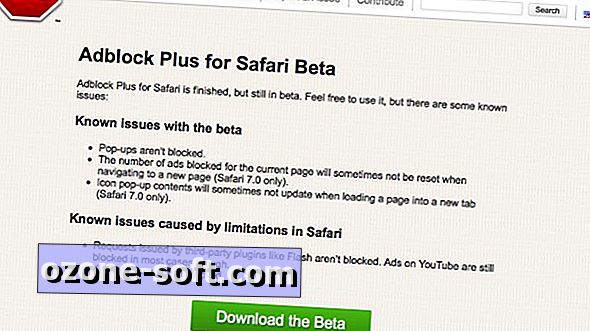






Atstājiet Savu Komentāru